Python+OpenCV 实现图片无损旋转90°且无黑边
0. 引言

有如上一张图片,在以往的图像旋转处理中,往往得到如图所示的图片。
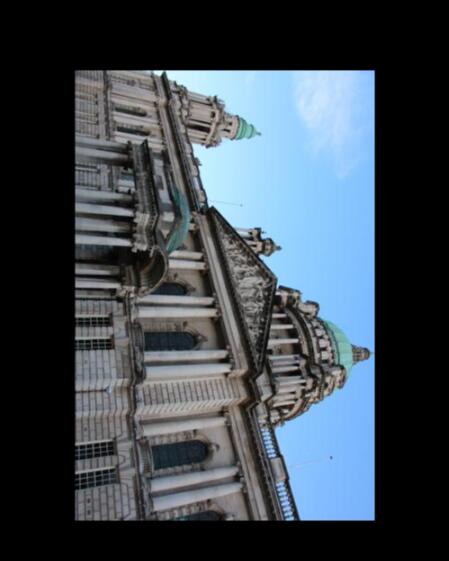
然而,在进行一些其他图像处理或者图像展示时,黑边带来了一些不便。本文解决图片旋转后出现黑边的问题,实现了图片尺寸不变的旋转(以上提到的黑边是图片的一部分)。
1. 方法流程
(1)旋转图片,得到有黑边的旋转图片。
(2)找出图片区域(不含黑边)的位置。
(3)创建一个空图片(其实是矩阵)。
(4)将图片区域搬到此空图片。
2. 程序
#!/usr/bin/python
# -*- coding: UTF-8 -*-
"""
This program is debugged by Harden Qiu.
You can send a e-mail to hardenqiu@foxmail.com for more details.
"""
import numpy as np
import cv2
def main():
img = cv2.imread('.\\imgs\\img10.jpg')
height, width = img.shape[:2]
matRotate = cv2.getRotationMatrix2D((height * 0.5, width * 0.5), -90, 1)
dst = cv2.warpAffine(img, matRotate, (width, height*2))
rows, cols = dst.shape[:2]
for col in range(0, cols):
if dst[:, col].any():
left = col
break
for col in range(cols-1, 0, -1):
if dst[:, col].any():
right = col
break
for row in range(0, rows):
if dst[row,:].any():
up = row
break
for row in range(rows-1,0,-1):
if dst[row,:].any():
down = row
break
res_widths = abs(right - left)
res_heights = abs(down - up)
res = np.zeros([res_heights ,res_widths, 3], np.uint8)
for res_width in range(res_widths):
for res_height in range(res_heights):
res[res_height, res_width] = dst[up+res_height, left+res_width]
cv2.imshow('res',res)
cv2.imshow('img',img)
cv2.imshow('dst', dst)
cv2.waitKey(0)
if __name__ =='__main__':
main()
说明:img表示原图,dst表示旋转后图片,res表示最终处理获取的图片。
运行程序,得到如图所示的图片,解决了遇到的问题。

3. 总结
本图像处理方法用到了以下几个重要函数:
cv2.getRotationMatrix2D
cv2.warpAffine
编程过程中,要理清楚图片各个像素点的横纵变化及其变化大小。在进行像素传递时,要注意对应关系。
以上这篇Python+OpenCV 实现图片无损旋转90°且无黑边就是小编分享给大家的全部内容了,希望能给大家一个参考,也希望大家多多支持我们。
赞 (0)

